win8系统网络区域中找不到无线网络的解决方法
发布日期:2018-12-08 09:50 作者:深度技术 来源:www.shenduwin10.com
我们在操作win8系统电脑的时候,常常会遇到网络区域中找不到无线网络的问题。那么出现网络区域中找不到无线网络的问题该怎么解决呢?对于很多用户对电脑不太熟悉的小伙伴不知道网络区域中找不到无线网络到底该如何解决?其实只需要设置一个固定ip打开控制面板,选择“网络和共享中心”,点击右边的WLAN,选择左下角的属性,输入静态的ip(这个ip一般你家使用的无线路由器说明书有写)就可以了。下面深度技术小编就给小伙伴们分享一下网络区域中找不到无线网络具体的解决方法:
1.故障如下图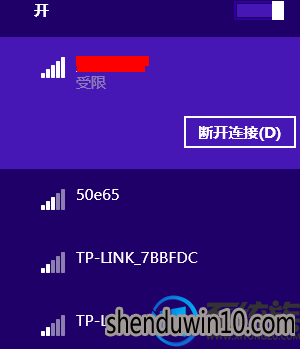 2.断开后重新连接依然显示受限,重启路由器还是依然显示受限
这时候需要设置一个固定ip
打开控制面板,选择“网络和共享中心”
2.断开后重新连接依然显示受限,重启路由器还是依然显示受限
这时候需要设置一个固定ip
打开控制面板,选择“网络和共享中心”
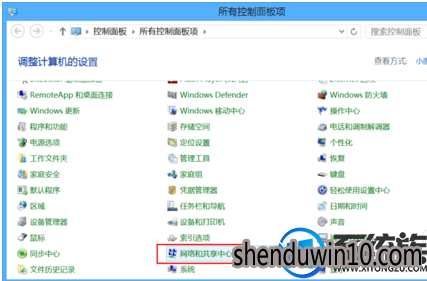 3.点击右边的WLAN
3.点击右边的WLAN
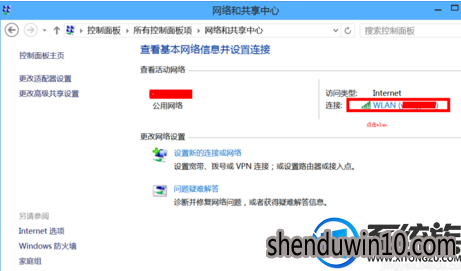 4.
选择左下角的
4.
选择左下角的
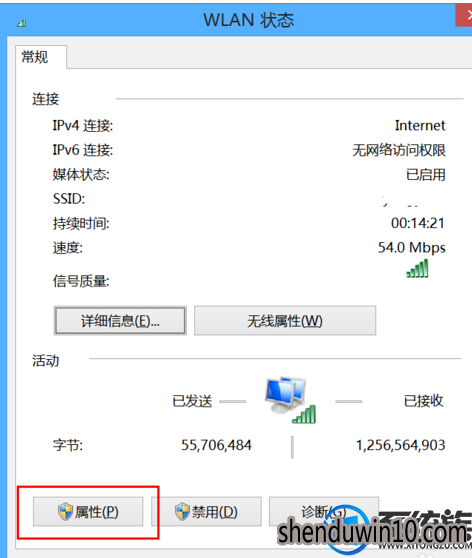 5.选择ipv4,然后点属性
5.选择ipv4,然后点属性
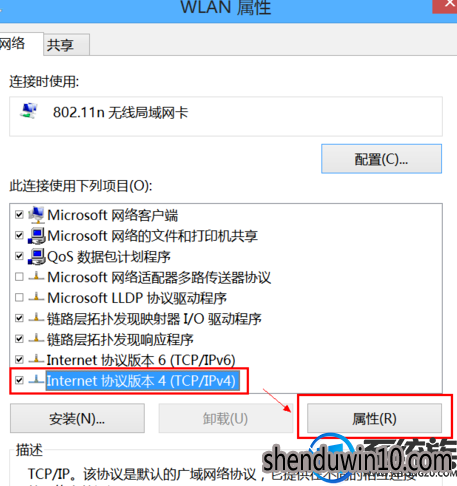 6.输入静态的ip,这个ip一般你家使用的无线路由器说明书有写
6.输入静态的ip,这个ip一般你家使用的无线路由器说明书有写
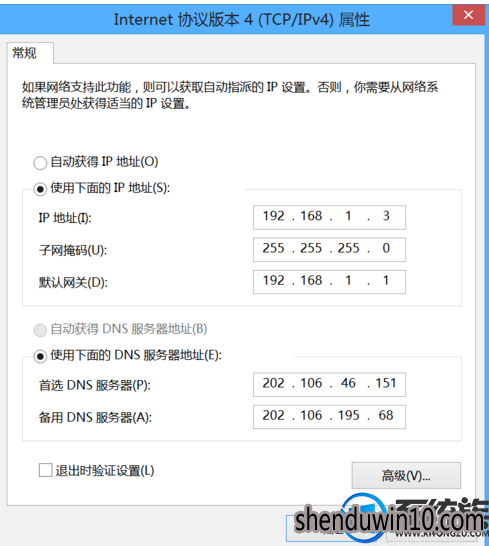 7.最后重新开关wlan开关,重新连接,看已经正常了
7.最后重新开关wlan开关,重新连接,看已经正常了

关于win8系统网络区域中找不到无线网络的解决方法的全部内容就分享到这里了,希望可以帮助到您!
1.故障如下图
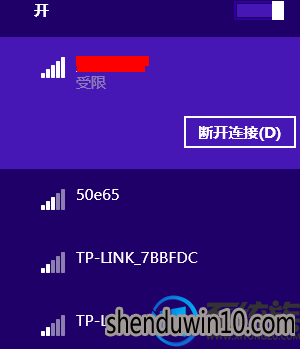 2.断开后重新连接依然显示受限,重启路由器还是依然显示受限
这时候需要设置一个固定ip
打开控制面板,选择“网络和共享中心”
2.断开后重新连接依然显示受限,重启路由器还是依然显示受限
这时候需要设置一个固定ip
打开控制面板,选择“网络和共享中心”
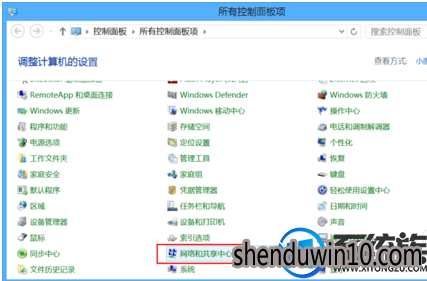 3.点击右边的WLAN
3.点击右边的WLAN
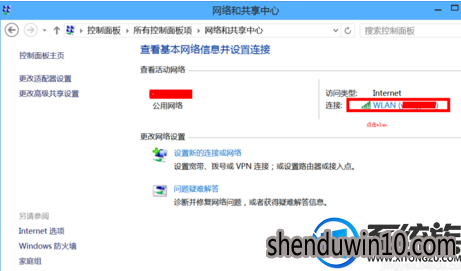 4.
选择左下角的
4.
选择左下角的
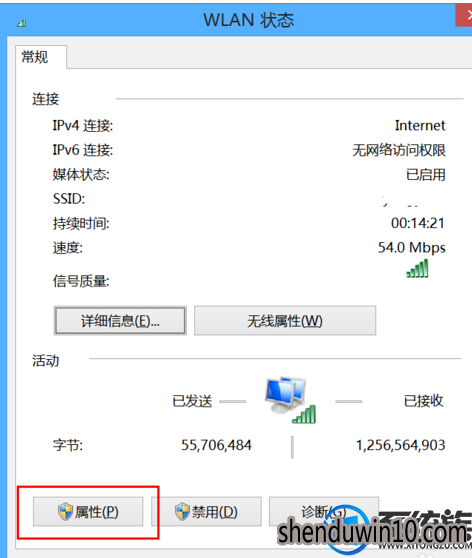 5.选择ipv4,然后点属性
5.选择ipv4,然后点属性
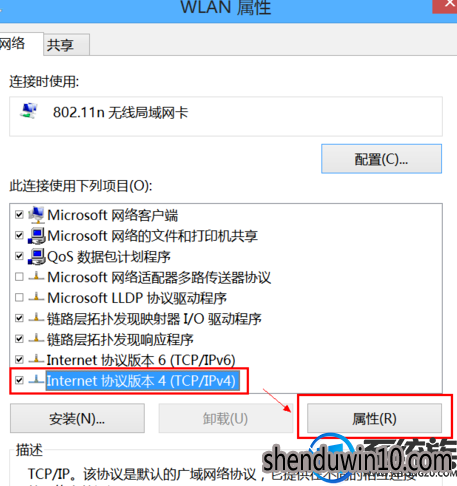 6.输入静态的ip,这个ip一般你家使用的无线路由器说明书有写
6.输入静态的ip,这个ip一般你家使用的无线路由器说明书有写
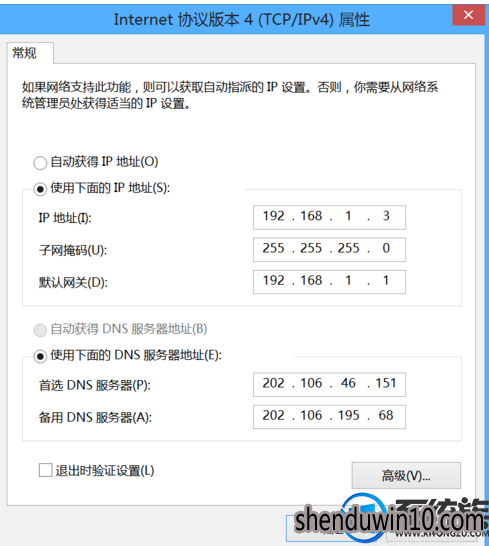 7.最后重新开关wlan开关,重新连接,看已经正常了
7.最后重新开关wlan开关,重新连接,看已经正常了

关于win8系统网络区域中找不到无线网络的解决方法的全部内容就分享到这里了,希望可以帮助到您!
精品APP推荐
地板换色系统 V1.0 绿色版
思维快车 V2.7 绿色版
翼年代win8动漫主题
清新绿色四月日历Win8主题
u老九u盘启动盘制作工具 v7.0 UEFI版
Doxillion V2.22
EX安全卫士 V6.0.3
点聚电子印章制章软件 V6.0 绿色版
Process Hacker(查看进程软件) V2.39.124 汉化绿色版
Ghost小助手
淘宝买家卖家帐号采集 V1.5.6.0
海蓝天空清爽Win8主题
风一样的女子田雨橙W8桌面
优码计件工资软件 V9.3.8
PC Lighthouse v2.0 绿色特别版
彩影ARP防火墙 V6.0.2 破解版
慵懒狗狗趴地板Win8主题
游行变速器 V6.9 绿色版
foxy 2013 v2.0.14 中文绿色版
IE卸载工具 V2.10 绿色版
- 专题推荐
- 深度技术系统推荐
- 1深度技术Ghost Win10 (64位) 经典装机版V2017.07月(免激活)
- 2深度技术Ghost Win10 X32位 完美装机版2017.09月(免激活)
- 3深度技术Ghost Win10 x64位 多驱动纯净版2019V08(绝对激活)
- 4萝卜家园Windows11 体验装机版64位 2021.09
- 5深度技术 Ghost Win10 32位 装机版 V2016.09(免激活)
- 6深度技术Ghost Win10 x64位 特别纯净版v2018.01(绝对激活)
- 7深度技术Ghost Win10 X64 精选纯净版2021v03(激活版)
- 8深度技术Ghost Win10 X32增强修正版2017V01(绝对激活)
- 9深度技术Ghost Win10 x64位 完美纯净版2019年05月(无需激活)
- 10深度技术 Ghost Win10 x86 装机版 2016年05月
- 深度技术系统教程推荐

